Whatsapp jookseb iPhone’is pidevalt kokku? 10 viisi selle parandamiseks!
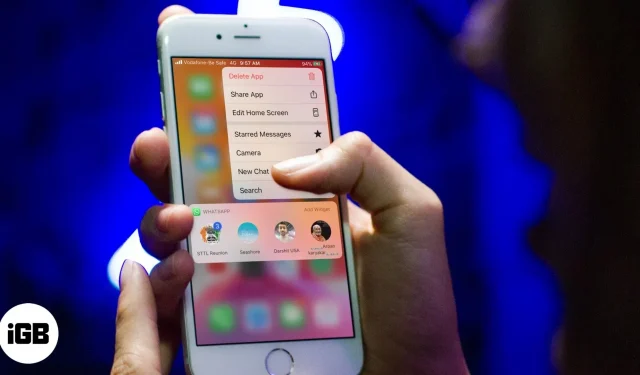
WhatsApp on maailma populaarseim sõnumsiderakendus, mille iga minut saadetakse tuhandeid sõnumeid. Seetõttu pole üllatav, et iPhone’i kasutajad võivad aeg-ajalt kokku kukkuda. Kuid mõned WhatsAppi ja WhatsApp Businessi kasutajad teatavad, et see probleem esineb sageli. Seega, kui olete üks neist, jätkake lugemist, et teada saada, kuidas oma iPhone’is WhatsAppi krahhi parandada.
1. Kontrollige oma Interneti-ühendust
Enne kui alustame millegi liiga tehnilisega, oleks mõistlik kõrvaldada levinum takistus – kehv internetiühendus.
Interneti-katkestuste tõenäosus on suur, mis takistab WhatsAppil oma serveriga ühendust luua. Seega veenduge, et teil oleks stabiilne mobiilside- või WiFi-ühendus.
2. Kontrollige, kas WhatsAppi server on maas.
Kui WhatsApp on hoolduses, võib teil olla probleeme rakendusele juurdepääsuga. Kuid sel juhul töötab ettevõte välja reklaami igal või igal sotsiaalmeediaplatvormil, näiteks Facebookis , Instagramis ja Twitteris . Hõljutage kursorit ülalnimetatud keskkondade kohal ja otsige hiljutisi postitusi või teadaandeid.
3. Värskendage whatsappi
Rakenduse kasutamine ilma seda liiga kaua värskendamata muudab ilmselgelt lollakaks ja kontrolli alt välja. Seetõttu on tungivalt soovitatav WhatsAppi regulaarselt värskendada.
- Avage rakenduste pood.
- Puudutage profiiliikooni → kerige alla, et leida installitud rakenduste hulgast WhatsApp. Professionaalsete näpunäide: värskenduste jaotisele juurdepääsemiseks puudutage avakuval või rakenduste teegis App Store’i ikooni ja valige Värskendused.
- Kui värskendus on saadaval, puudutage valikut Värskenda.
4. Värskendage oma iOS-i versiooniOn suur võimalus, et rakendust see üldse ei mõjuta, kuid süsteem tervikuna on aegunud. Sel juhul toimige järgmiselt.
- Käivitage rakendus Seaded.
- Avage valik “Üldine” → “Tarkvara värskendus”. Oodake, kuni süsteem käivitub, ja otsige saadaolevaid värskendusi.
- Kui iOS-i jaoks on värskendus olemas, klõpsake käsul Laadi alla ja installi.
- Sisestage oma iPhone’i pääsukood, kui seda küsitakse.
- Nüüd klõpsake paremas alanurgas nuppu “Nõustun” ja klõpsake nuppu “Nõustun tingimustega”.
- Lõpuks küsitakse värskendust ja mõne minuti pärast on teie iPhone’i installitud iOS-i uusim versioon.
See protseduur peaks teie probleemi lahendama, kuna uued värskendused kipuvad olemasolevad vead ja vead tagasi võtma.
5. Kontrollige rakenduse konfiguratsiooni sätteid.
Kui olete hiljuti kokku puutunud probleemiga, et WhatsApp ei tööta teie iPhone’is, võib selle põhjuseks olla rakenduse lubade keelamine. Õnneks saate selle mõne lihtsa sammuga hõlpsalt parandada.
- Avage rakendus Seaded.
- Kerige alla ja valige installitud rakenduste hulgast WhatsApp.
- Veenduge, et kõik teie rakenduse konfiguratsiooniseaded, nagu asukoht, võrk ja sõnumiedastusvalikud, on seatud õigetele sätetele.
- Lõpuks taaskäivitage WhatsApp muudatuste apelleerimiseks.
Kui olete lõpetanud, saate oma iPhone’is WhatsAppi probleemideta kasutada.
6. Vabastage oma iPhone’is ruumi
iPhone’i igapäevane kasutamine võib põhjustada kogu eraldatud salvestusruumi ärakasutamise ja see võib teie seadet oluliselt aeglustada. Siiski võite võtta vajalikke ettevaatusabinõusid, et vältida oma iPhone’i RAM-i kogunemist. See ettevaatusabinõu mitte ainult ei hoia teie rakendusi, nagu WhatsApp, töös, vaid suurendab ka teie iPhone’i jõudlust.
7. Eemaldage rakendus ja installige see uuesti.
Rakenduse kustutamine iPhone’ist võib samuti olla mõistlik lahendus, kui te ei soovi tehnilistesse üksikasjadesse laskuda. Selle jaoks:
- Vajutage ja hoidke WhatsAppi all, kuni kuvatakse suvand “Desinstalli rakendus” (-).
- Kui küsitakse, klõpsake “Desinstalli rakendus” → “Desinstalli”.
- Nüüd minge App Store’i ja otsige otsinguribalt WhatsApp.
- Valige vastavalt oma soovile WhatsApp Messenger või WhatsApp Business.
- Klõpsake nuppu Laadi alla.
- Laske rakendusel installida ja seadistage see nagu tavaliselt.
8. Taaskäivitage oma iPhone
Mõnikord võib lihtne lähenemine kaugele viia. Kui kõik ülaltoodud meetodid ei aidanud, taaskäivitage iPhone.
- Hoidke toitenupuga helitugevuse suurendamise/ vähendamise nuppu all, kuni kuvatakse väljalülitamise liugur.
- iPhone’i väljalülitamiseks libistage liugurit vasakult paremale.
- IPhone’i uuesti sisselülitamiseks vajutage ja hoidke all toitenuppu.
Sel juhul lähtestatakse kõik muudetud seaded, mis võivad rakenduse tööd häirida.
9. Lähtestage iPhone
Viimase abinõuna, kui midagi ei tööta, saate alati oma iPhone’i täielikult vormindada ja alustada nullist. Kui seade uuesti sisse lülitub, seadistage iPhone oma Apple ID-ga ja installige WhatsApp või WhatsApp Business vastavalt oma eelistustele. See samm võib olla liiga hilja, kuid see kõrvaldab kindlasti kõik vead, mis teie kogemust takistavad.
10. Võtke ühendust WhatsAppi toega
Kui probleem püsib, on aeg võtta ühendust WhatsAppi toega . Neil on vajalikud tööriistad ja kogemused probleemi kiireks diagnoosimiseks ja lahenduse pakkumiseks. Lihtsalt minge WhatsAppi veebisaidile ja minge klienditeeninduse lehele. Leiate kontaktkasti, mille abil saate abi saamiseks otse nende klienditeenindusega ühendust võtta.
Veel näpunäiteid WhatsAppi krahhide vältimiseks iPhone’is
WhatsApp võib olla suurepärane tööriist pere ja sõpradega suhtlemiseks, kuid kuna see on altid kokkujooksmistele, on kõige parem olla valmis lahendama võimalikke tehnilisi probleeme.
- Kui kasutasite WhatsApp Businessi, veenduge, et teie konto oleks õigesti seadistatud. See hõlmab kasutaja lubade ja rakenduse funktsioonidele juurdepääsu kontrollimist.
- Kontrollige regulaarselt rakenduses teadaolevaid probleeme või vigu. Värskeimate värskenduste saamiseks võite külastada WhatsAppi veebisaiti.
- Samuti on oluline regulaarselt varundada olulisi vestlusi ja andmeid. See tagab, et te ei kaota olulist teavet, kui midagi läheb valesti.
Lisaks nendele teguritele soovitan ülaltoodud samme aidata teil, kui WhatsApp teie iPhone’is pidevalt kokku jookseb.
KKK
Whatsapp võib teie iPhone’is pidevalt kokku jooksma erinevatel põhjustel, näiteks vananenud rakenduse või iOS-i versiooni, kehva Interneti-ühenduse, salvestusruumi puudumise, rakenduse konfiguratsiooniseadete ja rakenduse vigade tõttu.
Jah, iPhone’i lähtestamine kustutab kõik iPhone’i andmed, sealhulgas vestlused ja WhatsAppi andmed. Nii et enne iPhone’i lähtestamist varundage kindlasti kõik oma olulised andmed.
WhatsAppi andmete regulaarne varundamine iPhone’is võib olla väga kasulik äkilise süsteemi või rakenduse krahhi korral. Seetõttu vaadake protsessi olemuse mõistmiseks meie juhendit.
Võtke üles ja käivitage WhatsApp!
WhatsAppi krahh iPhone’is võib olla masendav! Olenemata sellest, kas see juhtub vestluse ajal või WhatsApp Business lihtsalt ei avane, on see kindlasti probleem, mille soovite kiiresti lahendada. Nende sammude järgimine peaks aitama WhatsAppil teie iPhone’is töötada. Kui teil on endiselt probleeme, võtke julgelt ühendust WhatsAppi klienditoega. Nad on alati valmis aitama.
Loodame, et see artikkel on teile informatiivne. Postitage oma mured allpool.



Lisa kommentaar